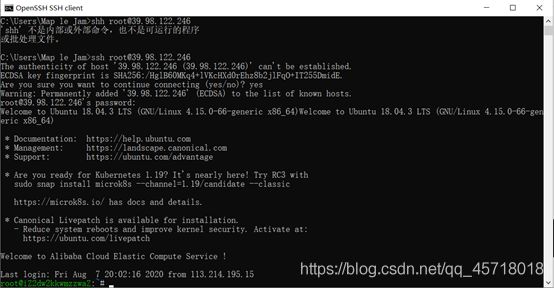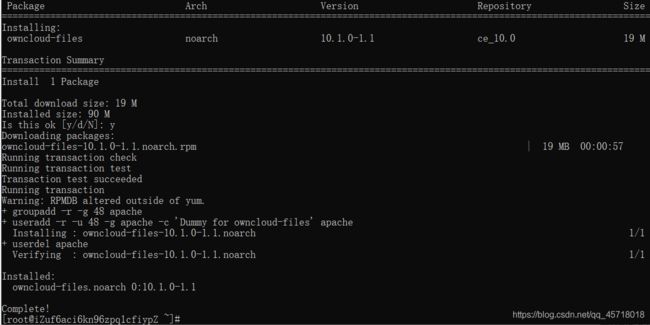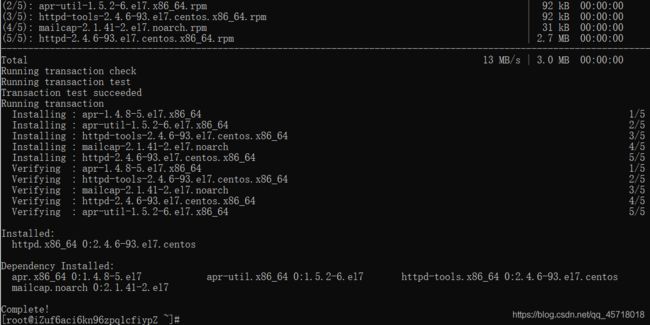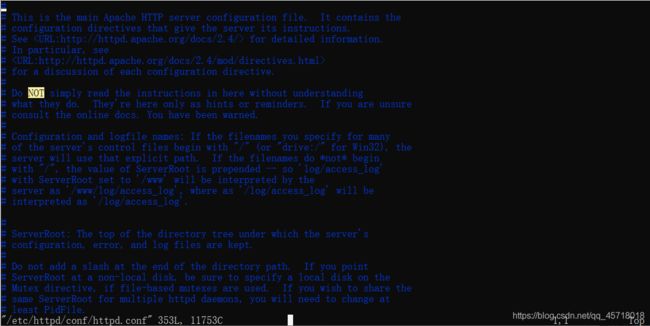阿里云ECS训练营入门Class4——基于ECS和NAS搭建个人网盘
本节课整个场景体验

阿里云社区有许多场景供我们体验,所需的云产品资源都会免费提供,但开启试用之后要及时完成体验过程,资源会在一定时间后释放。
创建资源
体验界面右侧云产品资源栏下点击 免费开通 按钮,开始创建实验资源。
说明:资源创建过程需要1-3分钟。完成实验资源的创建后,用户可以通过 云产品资源 查看实验中所需的资源信息,例如:IP地址、用户名、密码等。
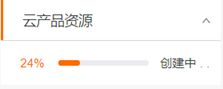
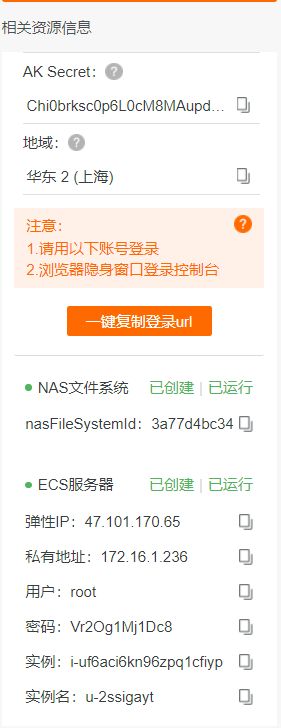
连接ECS服务器
1、 打开终端工具。
Windows:打开命令窗口,win+r,输入cmd 回车
MAC:打开命令行终端Terminal
2、在终端中输入连接命令ssh [username]@[ipaddress]。其中 username 为创建的ECS服务器的用户名;ipaddress替换为弹性IP,例如:
ssh root@47.101.170.65
3、输入yes后再输入服务器密码(输入时密码不可见)
安装 OwnCloud
OwnCloud是一款开源的云存储软件,基于PHP的自建网盘,支持多个平台(windows,MAC,Android,IOS,Linux)。
执行以下命令:
1、添加新的软件源
rpm --import https://download.owncloud.org/download/repositories/10.0/CentOS_7/repodata/repomd.xml.key
wget http://download.owncloud.org/download/repositories/10.0/CentOS_7/ce:10.0.repo -O /etc/yum.repos.d/ce:10.0.repo
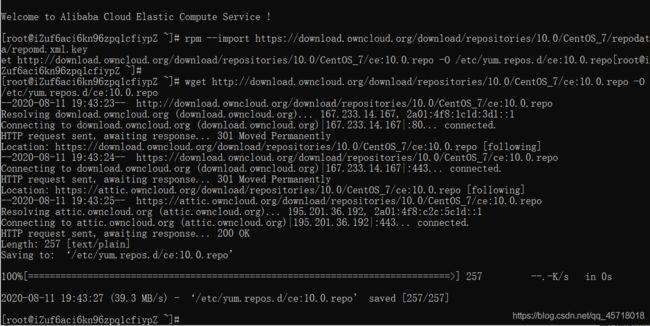
在这里一开始输入指令都没有什么反应,老是出错
![]()
便去小组群里询问学长学姐,才得知是没有连接上ssh,看来我是盲目地input指令不看运行结果(sillyme*1)
2、执行以下命令安装OwnCloud-files
yum install owncloud-files
3、 执行以下命令查看安装是否成功
ll /var/www/html
安装 Apache 服务
1、执行以下命令安装 Apache 服务
yum install httpd –y
systemctl start httpd.service
3、打开浏览器输入体验平台创建的ECS的弹性公网IP。如果出现如下图内容表示Apache安装成功!
4、添加OwnCloud配置:
i)打开Apache配置文件
vim /etc/httpd/conf/httpd.conf
# owncloud config
Alias /owncloud "/var/www/html/owncloud/"
/var/www/html/owncloud/>
Options +FollowSymlinks
AllowOverride All
.c>
Dav off
</IfModule>
SetEnv HOME /var/www/html/owncloud
SetEnv HTTP_HOME /var/www/html/owncloud
</Directory>
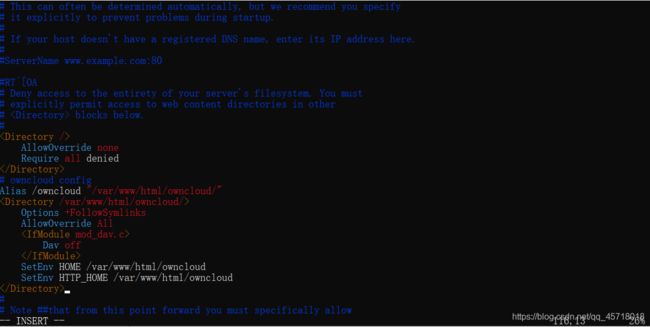
打开配置文件后是一脸懵,满屏蓝字,还要按 i 键,都不知道在哪输入,于是又请教小组大佬们,他们说直接输入就行,我按了…依然没有反应,结果又被告知要英文输入(sillyme * 2)我竟然这么基本的意识都没有,正确操作之后,最下面一行出现了—INSERT—,but我依然没有看到所谓的,结果我又来求助惹…哇! 还可以方向键翻页(sillyme*3)里面内容还不少【害怕】找了一会儿,终于给我找到了,

但是问题又来了,无法输入要插入的内容,怎么回事,卡了?额(sillyme*4)再次询问了小组大佬们,原来是光标没选对【笑哭】是那个小的由方向键控制的光标而不是鼠标点击的…彳亍 口 巴 !终究还是完成这小小的操作惹。
iii)按esc键退出编辑模式,然后输入:wq保存并退出配置文件

安装并配置PHP
1、 执行以下命令手动更新rpm源
rpm -Uvh https://dl.fedoraproject.org/pub/epel/epel-release-latest-7.noarch.rpm
rpm -Uvh https://mirror.webtatic.com/yum/el7/webtatic-release.rpm
2、执行以下命令安装PHP 7.2版本
说明:OwnCloud只支持PHP 5.6+
yum -y install php72w
yum -y install php72w-cli php72w-common php72w-devel php72w-mysql php72w-xml php72w-odbc php72w-gd php72w-intl php72w-mbstring
3、执行以下命令可以检测PHP是否安装成功
php -v
4、将PHP配置到Apache中,执行如下命令:
i)找到php.ini文件目录
find / -name php.ini
ii)打开httpd.conf文件
vi /etc/httpd/conf/httpd.conf
iii)按i键进入文件编辑模式,然后在文件最后添加以下内容
PHPIniDir /etc/php.ini
有了之前的教训,再也不会silly了!
iv)按esc键退出编辑模式,然后输入:wq保存并退出配置文件
v)重启Apache服务
systemctl restart httpd.service
配置OwnCloud
上述内容配置成功后,就可以登录OwnCloud创建个人网盘了,因为个人能力太不给力,体验免费开通的资源已经释放,所以不能实操惹【/(ㄒoㄒ)/~~】
1、打开浏览器,输入ECS弹性IP/owncloud,例如39.98.122.246/owncloud
2、创建管理员账号和密码,然后单击【存储&数据库】,配置数据库,最后单击【安装完成】
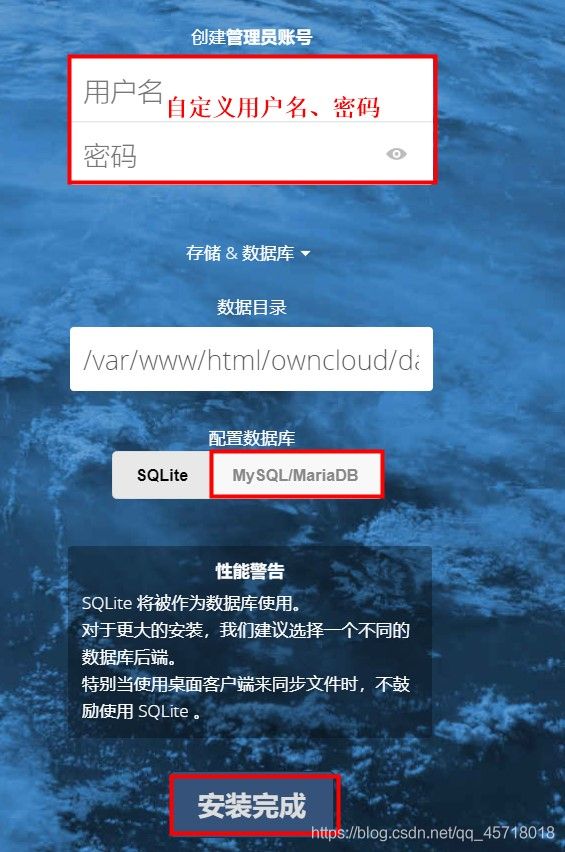
3、输入已创建的用户名和密码登录Owncloud
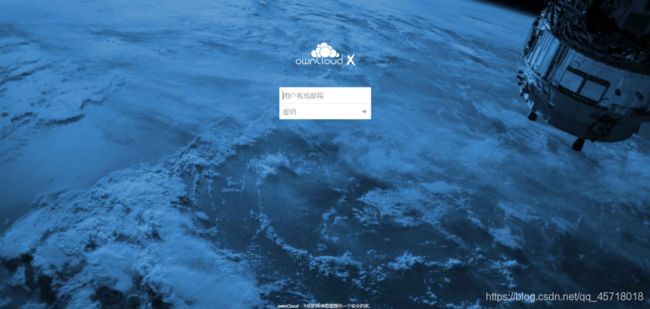
登录成功即可。
挂载NAS服务
具体操作还是看实验详情吧【跪】
如上就是本次场景的全部体验内容,可以多次体验噢
这是我第一次进行如此“复杂”的操作,感觉有点码农搬砖的味儿了,虽然是按照实验步骤一步步来的,可是还是遇到了许多麻烦,我在体验前还觉得这难不倒我,没想到还是【跪】了。这真是“文档得来终觉浅,绝知此事要躬行”
还得多动手,不然是不知道直接是多么silly。